win10远程桌面发生函数错误怎么办 win10远程桌面登录提示身份函数怎么解决
更新时间:2023-10-05 14:12:00作者:jhuang
远程连接出现函数错误是许多用户在日常使用win10旗舰版电脑时遇到的问题,当我们尝试通过远程连接与其他设备进行交互时,突然出现函数错误,给我们的工作和生活带来了很大的不便。许多用户不知道win10远程桌面发生函数错误怎么办,所以本文将为大家详细介绍win10远程桌面登录提示身份函数怎么解决的方案,帮助大家解决这个问题。
解决方法:
1、按下【Win】+【R】快捷键,输入【regedit】打开注册表。
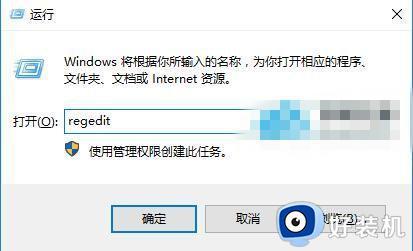
2、然后在注册表中依次展开文件夹:【\HKEY_LOCAL_MACHINE\SOFTWARE\Microsoft\Windows\CurrentVersion\Policies\System\CredSSP\Parameters】。
3、如果没有CredSSP文件夹,那就在System上右键-新建-项,将新建的项更名为CredSSP;然后在CredSSP上右键-新建-项,将新建的项更名为Parameters。
4、然后在Parameter文件夹上,右键-【新建】-【DWORD(32位值)】,然后将新建的值重命名为【AllowEncryptionOracle】,然后双击将其打开,在【数值数据】这栏输入【2】。
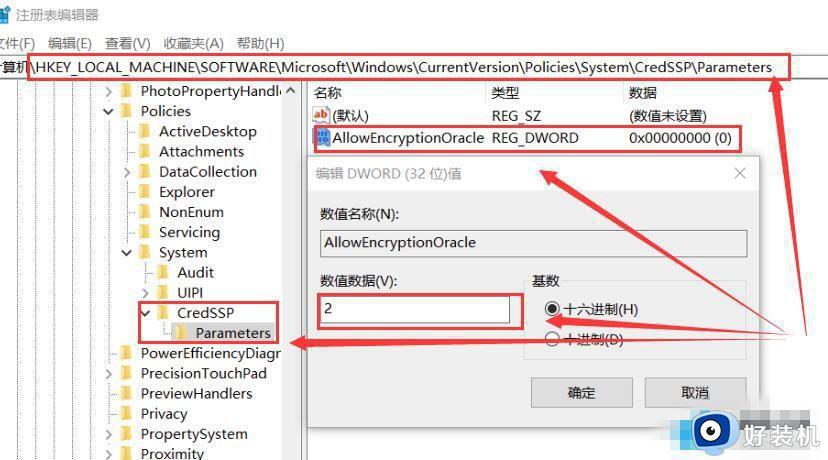
以上就是Win10远程连接出现函数错误的解决方案的全部内容,如果你遇到了这个问题,可以尝试按照以上方法来解决,希望这些方法能对你有所帮助。
win10远程桌面发生函数错误怎么办 win10远程桌面登录提示身份函数怎么解决相关教程
- Win10远程连接为什么出现函数错误 Win10远程连接出现函数错误修复方法
- 远程桌面要求的函数不受支持win10如何解决 win10远程桌面要求的函数不受支持解决方案
- win10远程连接提示函数错误怎么回事 windows10远程连接报错函数错误的解决教程
- win10开启连接远程桌面失败提示“出现身份验证错误”如何处理
- win10远程连接提示函数错误为什么 win10远程连接提示函数错误如何处理
- win10开启远程桌面远程出现身份验证错误的解决办法
- win10远程错误代码0x1104怎么办 win10远程桌面0x1104解决办法
- win10连接远程桌面为什么提示连接内部错误 win10连接远程桌面提示连接内部错误的处理方法
- win10远程控制鼠标出现错位怎么回事 win10远程桌面鼠标错误如何解决
- win10远程桌面连接出现了内部错误解决方法
- win10拼音打字没有预选框怎么办 win10微软拼音打字没有选字框修复方法
- win10你的电脑不能投影到其他屏幕怎么回事 win10电脑提示你的电脑不能投影到其他屏幕如何处理
- win10任务栏没反应怎么办 win10任务栏无响应如何修复
- win10频繁断网重启才能连上怎么回事?win10老是断网需重启如何解决
- win10批量卸载字体的步骤 win10如何批量卸载字体
- win10配置在哪里看 win10配置怎么看
win10教程推荐
- 1 win10亮度调节失效怎么办 win10亮度调节没有反应处理方法
- 2 win10屏幕分辨率被锁定了怎么解除 win10电脑屏幕分辨率被锁定解决方法
- 3 win10怎么看电脑配置和型号 电脑windows10在哪里看配置
- 4 win10内存16g可用8g怎么办 win10内存16g显示只有8g可用完美解决方法
- 5 win10的ipv4怎么设置地址 win10如何设置ipv4地址
- 6 苹果电脑双系统win10启动不了怎么办 苹果双系统进不去win10系统处理方法
- 7 win10更换系统盘如何设置 win10电脑怎么更换系统盘
- 8 win10输入法没了语言栏也消失了怎么回事 win10输入法语言栏不见了如何解决
- 9 win10资源管理器卡死无响应怎么办 win10资源管理器未响应死机处理方法
- 10 win10没有自带游戏怎么办 win10系统自带游戏隐藏了的解决办法
